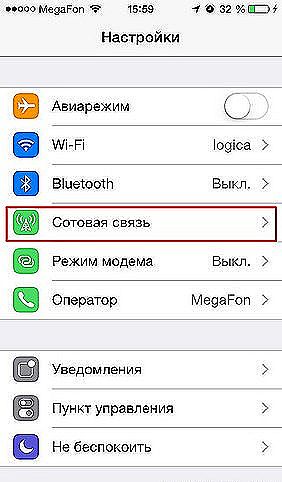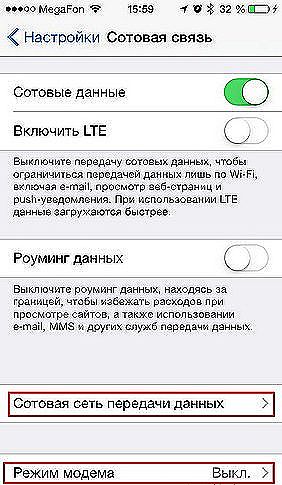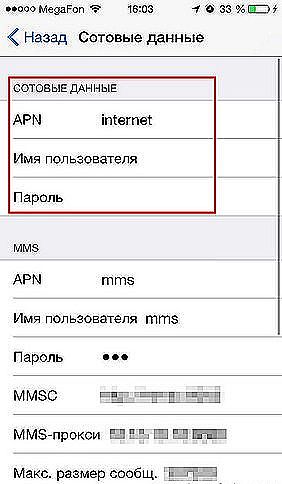Jeśli używasz dowolnego urządzenia z iOS, prawdopodobnie zauważyłeś, jak po jednej z ostatnich aktualizacji nastąpiły pewne zmiany w ustawieniach, w szczególności pojawił się niezrozumiały napis: "Skontaktuj się z operatorem, aby włączyć tryb modemu". Zastanówmy się, jak się teraz bez niego obejść, gdzie zniknął, jak włączyć tryb modemu bez kontaktowania się z Przewoźnikiem i co to jest ogólnie.

Dowiedz się, jak włączyć tryb modemu bez kontaktowania się z operatorem
Aby to zrobić, potrzebujesz dostępu do sieci komórkowej i dowolnego z następujących gadżetów:
- iPhone (od 3G);
- iPad (od trzeciej generacji);
- iPad mini.
Treść
- 1 Co to jest Carrier?
- 2 Dlaczego pojawił się napis?
- 3 Co się stanie, jeśli w ogóle nie wykonasz tego ustawienia?
- 4 Jak włączyć tryb modemu? Krok po kroku
- 5 Jak połączyć się z urządzeniami w trybie modemu przez USB, Wi-Fi lub Bluetooth?
- 6 Dane komórkowe operatorów w Rosji
- 7 Kluczowe rozwiązanie problemu
Co to jest Carrier?
Przewoźnik tłumaczy z angielskiego jako "operator". Oznacza to, że może to być Beeline, Tele 2 lub na przykład MTS. Tylko programiści iOS połączyli wszystkich operatorów za pomocą wspólnego hasła. Jest to dość wygodne, konieczne jest jedynie zrozumienie terminologii.
Dlaczego pojawił się napis?
Faktem jest, że gadżety z systemem operacyjnym iOS - iPhone, iPad, iPad mini - mają ustawienia sieciowe różniące się od tradycyjnych. Powinny być dostarczane przez operatora telekomunikacyjnego, więc wysyłają go do niego. Są dwa wyjścia z tej sytuacji: postępuj zgodnie z radą lub spróbuj przejść w drugą stronę. Jak?
Co się stanie, jeśli w ogóle nie wykonasz tego ustawienia?
Twój gadżet na iOS nie będzie działał poprawnie. Po pierwsze, komunikacja komórkowa zostanie zakłócona bezpośrednio, tj. Połączenia i wiadomości tekstowe, a po drugie pojawią się problemy z dostępem do Internetu. Oczywiście nie można rozpowszechniać Internetu. Ponadto użytkownicy iPhone'a mają do czynienia z nieprawidłowym naliczaniem opłat za połączenia komórkowe: operatorzy nie zawsze są w stanie prawidłowo oszacować liczbę połączeń z siecią, jeśli coś jest źle skonfigurowane. Jak widzimy, konieczne jest jednak dostosowanie. Zobaczmy, jak.
Jak włączyć tryb modemu? Krok po kroku
Co zrobić, gdy pojawi się komunikat "Aby skonfigurować tryb modemu, skontaktuj się z operatorem", ale nie chcesz się z nim skontaktować? Oferujemy instrukcje krok po kroku, aby rozwiązać ten problem.
- Otwórz "Ustawienia".
- Kliknij element "Komunikacja komórkowa".
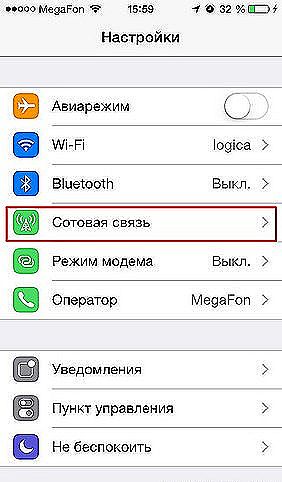
Wybierz kartę "Komórkowa"
- W dolnej części ekranu znajduje się wiersz "Sieć danych komórkowych".
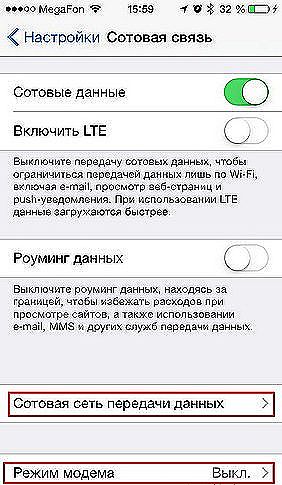
Znajdź "komórkową sieć danych"
- Kliknij "Modem Mode" i wypełnij poniższe linie (wartości dla nich podano poniżej w akapicie "Dane komórkowe operatorów w Rosji"):
- "APN"
- "Nazwa użytkownika"
- "Hasło"
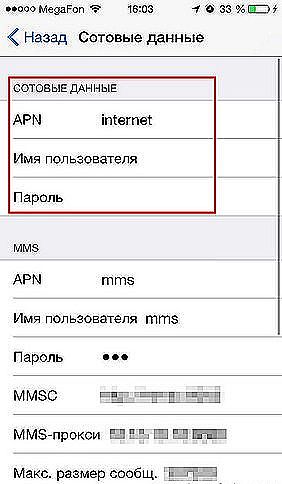
Wypełnij wybrane linie
- Ponownie uruchamiamy, aby zaktualizować dane.
- Klikamy "Modem Mode" i, jeśli wszystko jest zrobione poprawnie, możemy normalnie pracować z tą funkcją.
Jak połączyć się z urządzeniami w trybie modemu przez USB, Wi-Fi lub Bluetooth?
- Usb Podłącz gadżet do komputera za pomocą kabla USB.
- Wi-Fi. Jeśli urządzenia zostaną rozłączone z Wi-Fi, punkt dostępu również zostanie rozłączony.
- Bluetooth Aby połączyć dwa urządzenia Bluetooth, musisz wybrać "Ustawienia" - Bluetooth, po upewnieniu się, że gadżety się nawzajem znajdują.
Dane komórkowe operatorów w Rosji
Beeline:
- APN: internet.beeline.ru
- beeline
- beeline
Tele 2:
- APN: internet.tele2.ru
MTS:
- APN: internet.mts.ru
- mts
- mts
Megafon:
- APN: internet
- gdata
- gdata
Kluczowe rozwiązanie problemu
Czasami zdarza się, że po trwających zdarzeniach nadal pojawia się komunikat "Aby skonfigurować tryb modemu, skontaktuj się z operatorem". Aby rozwiązać ten problem zasadniczo na dwa sposoby:
- zamień starą kartę SIM na nową;
- zaktualizuj ustawienia operatora.
W przypadku pierwszej metody wszystko jest jasne, a drugie zostanie opisane bardziej szczegółowo. Aby z niego skorzystać, musisz podłączyć gadżet do komputera.
- Pobierz i zainstaluj na swoim komputerze iTunes.
- Połącz.
- iTunes oferuje aktualizację ustawień operatora, na które należy się zgodzić.
- Jeśli komunikat z propozycją nie pojawi się, musisz zaktualizować oprogramowanie układowe iOS do najnowszej wersji, a następnie powtórzyć wszystkie elementy.

Zaktualizuj oprogramowanie układowe iOS i powtórz procedurę.
Korzystając z sugerowanych instrukcji krok po kroku, możesz łatwo i szybko łączyć tryb modemu na dowolnym urządzeniu z systemem iOS bez kontaktowania się z operatorem telekomunikacyjnym. Będziemy szczęśliwi, jeśli podzielisz się swoimi komentarzami na temat sposobu podłączenia go do iPhone'a, iPada i iPada mini!